Obraz disku je speciální soubor, který je určen pro následné vypalování na disky CD nebo DVD. Existují speciální programy, které mohou připojit virtuální disky v systému.
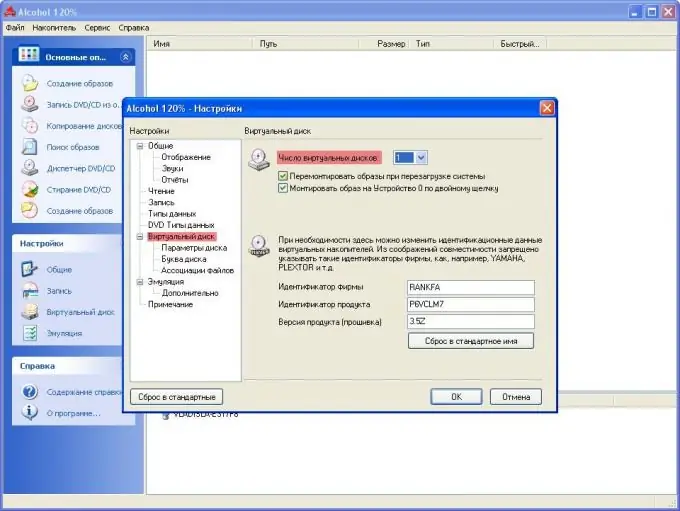
Nezbytné
- - počítač;
- - Deamon Tools;
- - Alkohol 120%.
Instrukce
Krok 1
Stáhněte si Alkohol 120% a extrahujte soubor z obrazu disku. Počkejte, až se stahování dokončí, nainstalujte jej do počítače. Nakonfigurujte program pro práci s jednotkami.
Krok 2
Spusťte program z hlavní nabídky nebo pomocí zástupce na ploše. Přejděte do nabídky „Služba“, vyberte ze seznamu položku „Nastavení“, v okně, které se otevře, přejděte na kartu „Virtuální disk“, nastavte požadovaný počet virtuálních disků. Můžete vytvořit maximálně 31 disků, ale doporučuje se nastavit počet disků, které je třeba připojit současně.
Krok 3
Chcete-li z obrázku vytáhnout soubor, vyberte číslo „1“, přejděte na kartu „Asociace souborů“. Zkontrolujte všechny formáty kromě formátu *.rar. Uložte nastavení, klikněte na tlačítko „OK“a počkejte, než se nastavení projeví.
Krok 4
Pokračujte vytvořením virtuálního disku a začněte extrahovat soubor z obrázku. Přejděte do hlavní nabídky programu, vyberte "Soubor", příkaz "Otevřít", zadejte cestu k obrazu disku. Dále bude do programu přidán obrazový soubor. Klepněte na něj pravým tlačítkem myši, vyberte možnost „Připojit k zařízení“, vyberte virtuální jednotku. Dále přejděte do okna „Tento počítač“, otevřete připojený disk, najděte požadovaný soubor a zkopírujte jej do složky na pevném disku. Soubor byl extrahován z obrázku.
Krok 5
Připojte obrázek v Deamon Tools, abyste soubor dostali z obrázku. Chcete-li to provést, stáhněte si program a nainstalujte jej do počítače. Dále klepněte pravým tlačítkem na zástupce programu v liště, vyberte příkaz „Virtuální jednotka“a vytvořte jednu jednotku.
Krok 6
Poté znovu klikněte pravým tlačítkem na ikonu programu, vyberte vytvořenou jednotku a klikněte na „Připojit obrázek“. V okně, které se zobrazí, vyberte obrazový soubor z počítače, ze kterého chcete soubor extrahovat. Klikněte na „Otevřít“. Obrázek bude připojen. Dále otevřete „Tento počítač“, vyberte jednotku, najděte na ní požadovaný soubor a zkopírujte jej na pevný disk.






